Gestionar el programa de Premios y Reconocimientos
Cree experiencias personalizadas para sus usuarios en la aplicación basada en modelos de Administración de premios y reconocimientos. Un administrador del programa puede:
- Ver y actualizar todos los datos.
- Configurar premios, calificaciones de evaluación de premios, períodos de nominación, grupos y pertenencia a grupos.
- Aprobar, rechazar, retirar o cancelar las nominaciones.
- Crear, actualizar o eliminar datos de localización de idioma (esta capacidad se puede asignar a cualquier usuario).
Crear premios y calificaciones de evaluación
Cree un programa de premios configurando los premios. Hay tres pasos de alto nivel para crear un premio:
- Crear el registro de premios.
- Sube una imagen que represente el premio.
- Defina las preguntas de calificación de evaluación de premios (si corresponde).
Crear el registro de premios
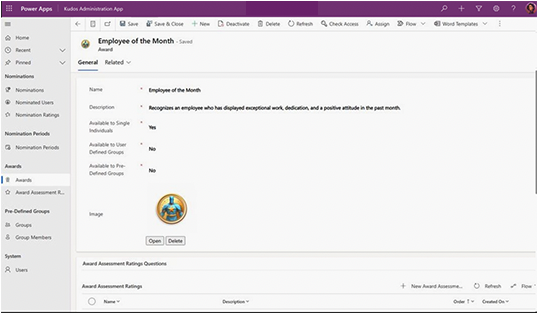
Siga estos pasos para crear un registro de premio:
- Inicie la aplicación Administración de premios y reconocimientos y seleccione Premios.
- Seleccione + Nuevo en la barra de herramientas y complete el Nombre y la Descripción para el premio. El texto de la descripción debe ayudar a los nominadores a comprender quién podría ser elegible para un premio determinado. Además, defina si el premio puede estar disponible para una sola persona, varias personas (grupos definidos por el usuario) o equipos (grupos predefinidos).
- Seleccione Guardar.
Asociar una imagen (opcional)
La aplicación es una experiencia visual, por lo que es importante asignar una imagen a cada premio. Siga estos pasos para asociar una imagen:
- Seleccione Elegir archivo.
- Elija la imagen que desee y, a continuación, seleccione Abrir.
- Espere hasta que se cargue la imagen, luego seleccione Guardar.
Crear calificaciones de evaluación
Agregar calificaciones de evaluación a un premio es un paso opcional que permite a un nominador evaluar rasgos adicionales relacionados con el premio. Siga estos pasos para crear calificaciones de evaluación para un premio:
- Con el premio recién definido en la pantalla, seleccione + Nueva calificación de evaluación de premios en la sección Preguntas de calificaciones de evaluación de premios. Esto abre un nuevo formulario de Calificación de evaluación de premios .
- Especifique el nombre del rasgo a evaluar como parte de la nominación para este premio.
- Proporcione detalles sobre cómo el nominador debe evaluar al candidato en la sección Descripción.
- Especifique el orden en que se presentará al nominador.
- Seleccione Guardar y cerrar.
- Repita los pasos uno a cinco para agregar calificaciones de evaluación de premios adicionales según sea necesario.
Crear grupos
Si alguno de sus premios está disponible para una nominación de equipo predefinida, entonces deberá crear cada uno de estos equipos como Grupos en el sistema. Esto permite que el programa Administrador controle qué equipos están disponibles para la nominación.
Para crear un grupo, siga estos pasos:
Inicie la aplicación Administración de premios y reconocimientos y seleccione Grupos en la sección Grupos predefinidos.
Seleccione + Nuevo en la barra de herramientas para completar el Nombre del grupo.
Seleccione Guardar. Una vez que haga eso, puede especificar los miembros de ese grupo (equipo).
Seleccione + Nuevo miembro del grupo en la sección Miembros.
Busque y seleccione un usuario que sea parte de ese grupo (equipo) en el campo Miembro.
Seleccione Guardar y cerrar.
Repita los pasos del cuatro al seis hasta que todos los miembros del grupo (equipo) estén asociados al grupo. Esto es improtantre por tres motivos:
- Permite a los administradores del programa determinar quién recibe los premios.
- Permite a los usuarios ver a todos los miembros del equipo que están nominando.
- Garantiza que Awards Spotlight, que destaca a los destinatarios de forma aleatoria, pueda destacar a los destinatarios que están asociados con el grupo.
Crear períodos de nominación y premios asociados
Ahora que se han definido los premios y grupos (si es necesario), es hora de crear períodos de nominación y asociarles premios. Esto permite a los usuarios nominar a sus colegas para varios premios.
Crear períodos de nominación
Todos los premios y reconocimientos se otorgan en períodos de nominación definidos. Siga estos pasos para definir los períodos de nominación para su organización:
Inicie la aplicación Administración de premios y reconocimientos y seleccione Periodos de nominación en la sección Períodos de nominación.
Seleccione + Nuevo en la barra de herramientas y complete el formulario:
Nombre: Dar un nombre para la nominación. Por ejemplo, Q4.
Descripción: Proporcione una descripción más larga del período. Por ejemplo, Trimestre 4, año fiscal 2023.
año fiscal: Ingrese el año fiscal del período de nominación.
Fecha de inicio: proporcione la fecha y la hora en que la aplicación comenzará a aceptar nominaciones para el período de nominaciones.
Fecha de finalización: proporcione la fecha y la hora en que la aplicación dejará de aceptar nominaciones para el período de nominaciones.
Seleccione Guardar.
Repita los pasos del uno al tres para continuar creando períodos de nominación.
Agregar premios existentes a los períodos de nominación
Los usuarios seleccionan premios específicos que están disponibles dentro de un período de nominación establecido. Siga estos pasos para asociar los premios existentes a los períodos de nominación que configuró:
Seleccione Agregar premio existente en la sección Premios disponibles para este período de nominación.
Busque y seleccione un premio existente.
Seleccione Agregar existente para agregar el premio existente.
Repita los pasos del uno al tres para continuar asociando premios para períodos de nominación concretos.
Revisar y finalizar las nominaciones
Cuando finaliza un período de nominación, es hora de revisar las nominaciones y aprobarlas o rechazarlas.
Siga estos pasos para revisar las nominaciones y aprobar o rechazar:
Inicie la aplicación Administración de premios y reconocimientos y seleccione Nominaciones en la sección Nominaciones.
Filtre especificando un período de nominación si hay más de un período de nominación activo.
- Seleccione el período de nominación nombre de la columna.
- Seleccione Filtrar por.
- Seleccione el periodo de nominación específico que desea ver.
- Seleccione Aplicar.
Seleccione el nombre de la nominación para ver más detalles. El nombre de la nominación es una concatenación del tipo de premio (Persona, Gente o Equipo), Nombre del Premio, fecha y hora en que se envió la nominación.
Revise el premio, nominados, calificaciones y caso para la nominación proporcionada por el nominador.
Agregue texto en el campo Notas del revisor si necesita un espacio para tomar notas durante el período de revisión.
Seleccione Desactivar en la barra de menú cuando esté listo para aprobar o rechazar una nominación.
Elija Aprobado, Denegado, Retirado o Cancelado.
Seleccione Desactivar para finalizar la nominación. Un flujo actualizará automáticamente las columnas Revisado por y Revisado en para reflejar quién finalizó cada nominación y cuándo.
Importante
La solución no está configurada para enviar automáticamente notificaciones por correo electrónico a los destinatarios del premio una vez finalizadas las nominaciones.
Debe configurar su propio proceso organizativo para notificar a los destinatarios de los premios después de que se complete todo el proceso de revisión. Por ejemplo, podría enviar una comunicación oficial que reconozca a los ganadores del premio o realizar una ceremonia de entrega de premios.